Добавление личных учетных записей Майкрософт в Microsoft Authenticator приложения
Добавьте личные учетные записи Майкрософт, такие как Outlook.com и Xbox LIVE, в приложение Microsoft Authenticator для стандартного двухфакторного процесса проверки подлинности и входа на телефон без пароля.
-
Стандартный метод двухфакторной проверки подлинности: введите имя пользователя и пароль на устройстве, на которое вы выполняете вход, а затем выберите, отправляет ли приложение Authenticator уведомление или вы предпочитаете скопировать связанный код проверки с экрана "Учетные записи" приложения Authenticator.
-
Метод входа без пароля: введите имя пользователя на устройство, в которое вы выполняете вход, с помощью личной учетной записи Майкрософт, а затем используйте мобильное устройство, чтобы убедиться, что вы используете отпечаток пальца, лицо или ПИН-код. Для этого метода не нужно вводить пароль.
Важно: Перед добавлением учетной записи необходимо скачать и установить Microsoft Authenticator приложения. Если вы еще не сделали этого, выполните действия, описанные в статье о скачии и установке приложения.
Вы можете добавить личную учетную запись Майкрософт, сначала включив двухфакторную проверку подлинности, а затем добавив учетную запись в приложение. Вам не нужно включать двухфакторную проверку подлинности, чтобы использовать для своей учетной записи только вход без пароля, но мы настоятельно рекомендуем включить двухфакторную проверку подлинности для дополнительной безопасности учетной записи.
Включение двухфакторной проверки подлинности
-
На компьютере перейдите на страницу "Основы безопасности" и выполните вход с помощью личной учетной записи Майкрософт. Например, alain@outlook.com.
-
В нижней части страницы выберите дополнительные параметры безопасности.
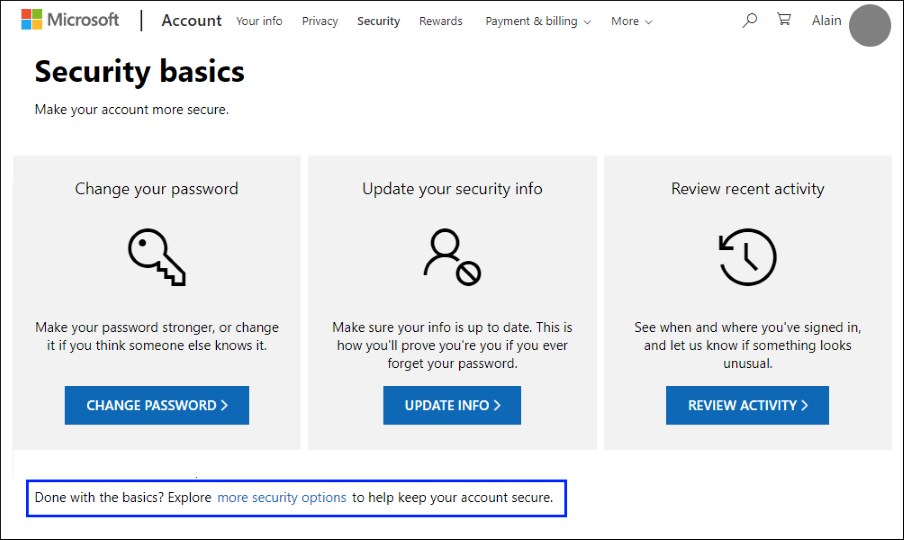
-
Перейдите в раздел двухфакторной проверки подлинности и включите эту функцию. Его также можно отключить, если вы больше не хотите использовать его с личной учетной записью.
Добавление учетной записи Майкрософт в приложение
-
Откройте приложение Authenticator на мобильном устройстве.
-
В Android выберите "Добавить учетную запись" на значке "Настройка" и "Элемент управления" в правом верхнем углу.
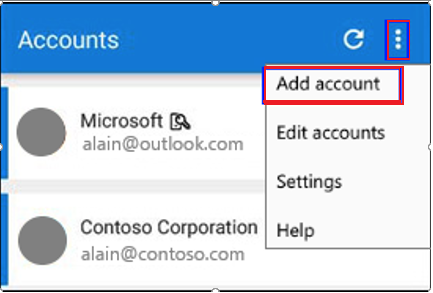
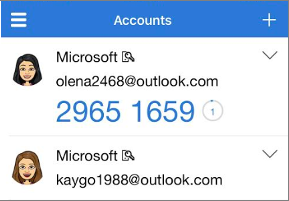
-
На странице "Добавление учетной записи" выберите "Личная учетная запись".
-
Выберите "Войти с помощью Майкрософт", чтобы добавить свою учетную запись. QR-код можно использовать при наличии, но вы всегда можете добавить свою учетную запись, выполнив вход с помощью имени пользователя и пароля.
-
Войдите в личную учетную запись, используя соответствующий адрес электронной почты (например, alain@outlook.com), а затем нажмите кнопку "Далее".
Примечание: Если у вас нет личной учетной записи Майкрософт, ее можно создать.
-
Введите пароль и нажмите кнопку "Войти". Ваша личная учетная запись добавляется в Authenticator приложения.
Дальнейшие действия
-
После добавления учетных записей в приложение можно войти с помощью Authenticator приложения на устройстве.
-
Если у вас возникли проблемы с получением кода проверки для личной учетной записи Майкрософт, см. раздел "Устранение неполадок с кодом проверки" статьи о безопасности учетной записи Майкрософт & кодов проверки.
-
Для устройств, iOS, вы также можете создать резервную копию учетных данных учетной записи и связанных параметров приложения, таких как порядок учетных записей, в облаке.










